1. 下载
下载xplane_naitice_xxxx.zip与xplane_customdata_native_xxxx.zip,两个文件。
xplane_naitice_xxxx.zip的一般称为官方导航,xplane_customdata_native_xxxx.zip称为GNS430导航。
2. 官方导航安装。
将xplane_naitice_xxxx.zip解压,会得到

所示的文件。
把所有文件复制到..\X-Plane11\Custom Data文件夹下即可。就是游戏安装目录下的Custom Data文件夹。
3. GNS430导航安装
将xplane_customdata_native_xxxx.zip解压,会得到如下文件:

打开其中的navdata如下:
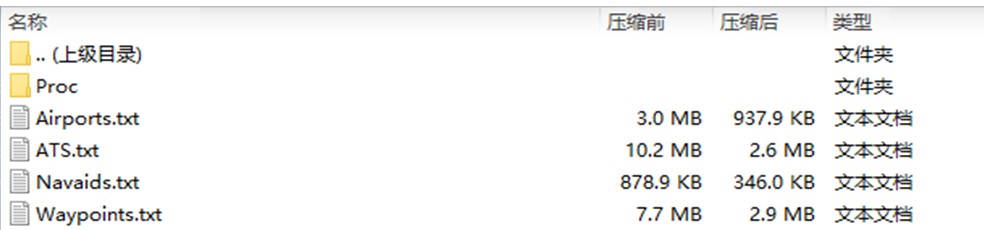
在..\X-Plane11\Custom Data目录中有GNS430文件夹,如果没有,新建一个。
将解压得到的navdata文件夹复制至\X-Plane 11\Custom Data\GNS430文件夹下。
4、最新的导航数据按上面的方法安装好后,启动游戏时,先将选择好的飞机设置成“冷舱”状态,进入飞机座舱后,再将飞机的状态改成“热舱”启动,这时新安装的导航数据才会被飞机读取的
飞机“冷舱”启动的方法:
进入游戏界面菜单后,点击“新飞行”,选择好你要玩的飞机,然后点击该机型的“自定义”选项,进入自定义界面后,在右下角找到“在引擎运转的状态下开始”这个选项,取消前面的勾号,这样飞机就会处于冷舱状态,然后点击“开始飞行”;
飞机“热舱”启动的方法:
进入飞机座舱后,首先检查飞机是否已处于“冷舱”状态(如果FMS仪表屏是黑色的就是处于冷舱状态),确认无误后,点击游戏界面上方工具菜单的“飞行——配置飞行”,重新进入该机型的自定义界面,然后勾上“在引擎运转的状态下开始”这个选项,然后点击“应用更改”
进入“热舱”启动的飞机座舱后,稍等一会,等最新的导航数据读取完毕,就可以对FMS进行设置了
5、如果你安装了JAR320之类的插件,将机模目录下的_navdata文件夹内的cycle_info.txt文件复制到\X-Plane 11\Custom Data\GNS430\navdata内,如图所示
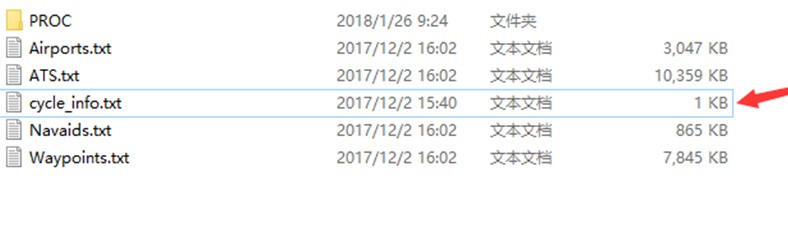
打开cycle_info.txt文件,修改其中的版本号和日期有效期
修改前:
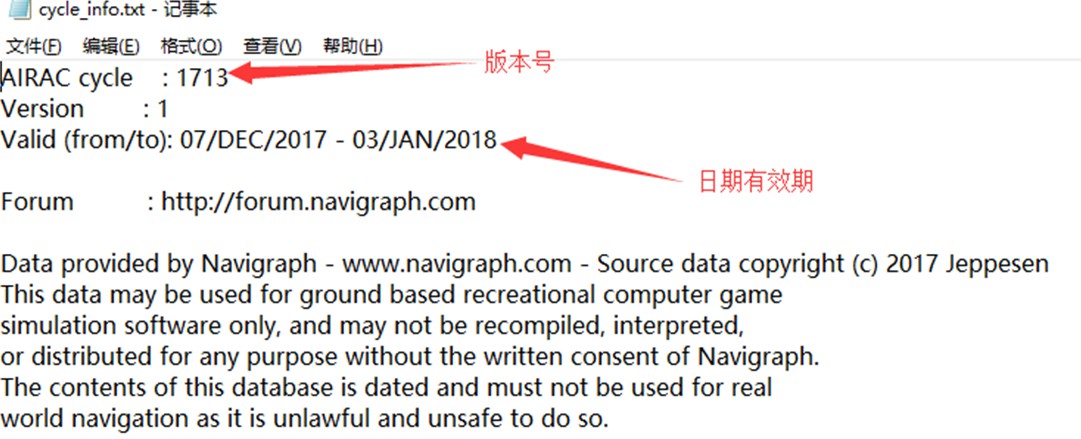
将上图的版本号修改成:1809
日期修改成:2019
然后点击“保存”
以JAR A320为例,FMC会优先读取GNS430内的导航数据,如果没有的话会读取机模自带导航备用,冷车启动A320之后FMC会显示读取导航的情况如下:
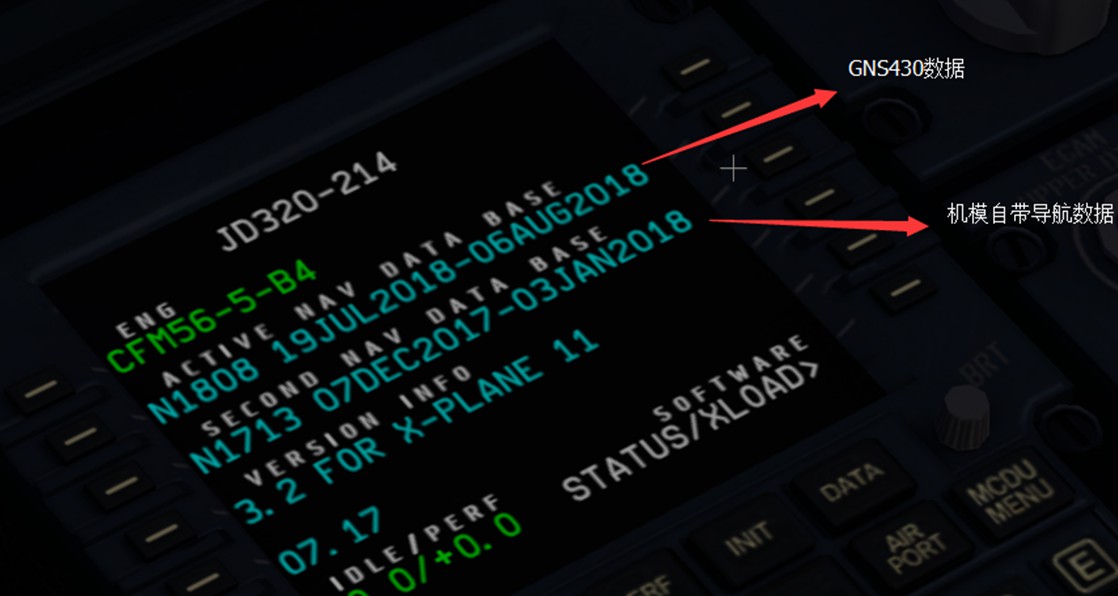
版权声明
本站插件全部收集自网络,如有侵权请及时联系删除


发表评论